为什么我在 iPhone 上收不到电子邮件? iPhone 和 iPad 上的邮件故障排除
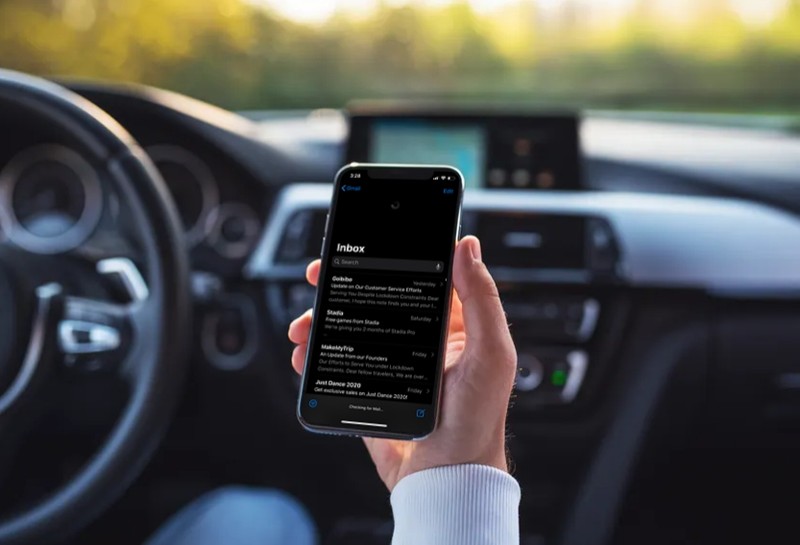
在 iPhone 或 iPad 上处理电子邮件时遇到问题? iPhone、iPad 和 Mac 等所有 Apple 设备上预装的邮件应用程序被 iOS 和 ipadOS 用户广泛用于发送和接收电子邮件,无论他们使用什么电子邮件服务。它通常按预期运行,但有时您可能收不到电子邮件,或者可能在 iPhone 或 iPad 上遇到其他电子邮件问题。本文旨在帮助解决 iPhone 和 iPad 上邮件应用程序的电子邮件问题。
Apple 允许用户在 Mail 应用程序上使用多个帐户和单独的收件箱,无需从 App Store 安装第三方电子邮件应用程序。 Mail 通常工作正常,但在极少数情况下,它可能无法加载新电子邮件,您可能会错过重要消息。这可能是由于各种原因造成的,但当您意识到您的应用程序无法正常运行时,可能为时已晚,您可能会错过一些时间相关的消息或重要的电子邮件。因此,如果您开始注意到您没有收到任何邮件,尽早排除故障很重要。
在本文中,我们将帮助您排查和解决您在 iOS 和 iPadOS 上使用“邮件”应用时遇到的问题。
iPhone 和 iPad 上的邮件故障排除
让我们来看看在 iPhone 和 iPad 的邮件应用程序中修复丢失电子邮件的各种故障排除方法。这些大多是基本步骤,您可能已经知道其中的一些步骤。但是,在绝大多数情况下,这些方法之一应该可以解决问题。
1。确保您的 iPhone 和 iPad 已连接到互联网
这听起来可能很傻,但邮件应用程序需要稳定的互联网连接才能正常工作。因此,请检查您的 iOS 设备是否已连接到 Wi-Fi 或蜂窝网络,并确保您能够在其他应用程序上访问互联网。例如,尝试使用 Safari 加载网页。
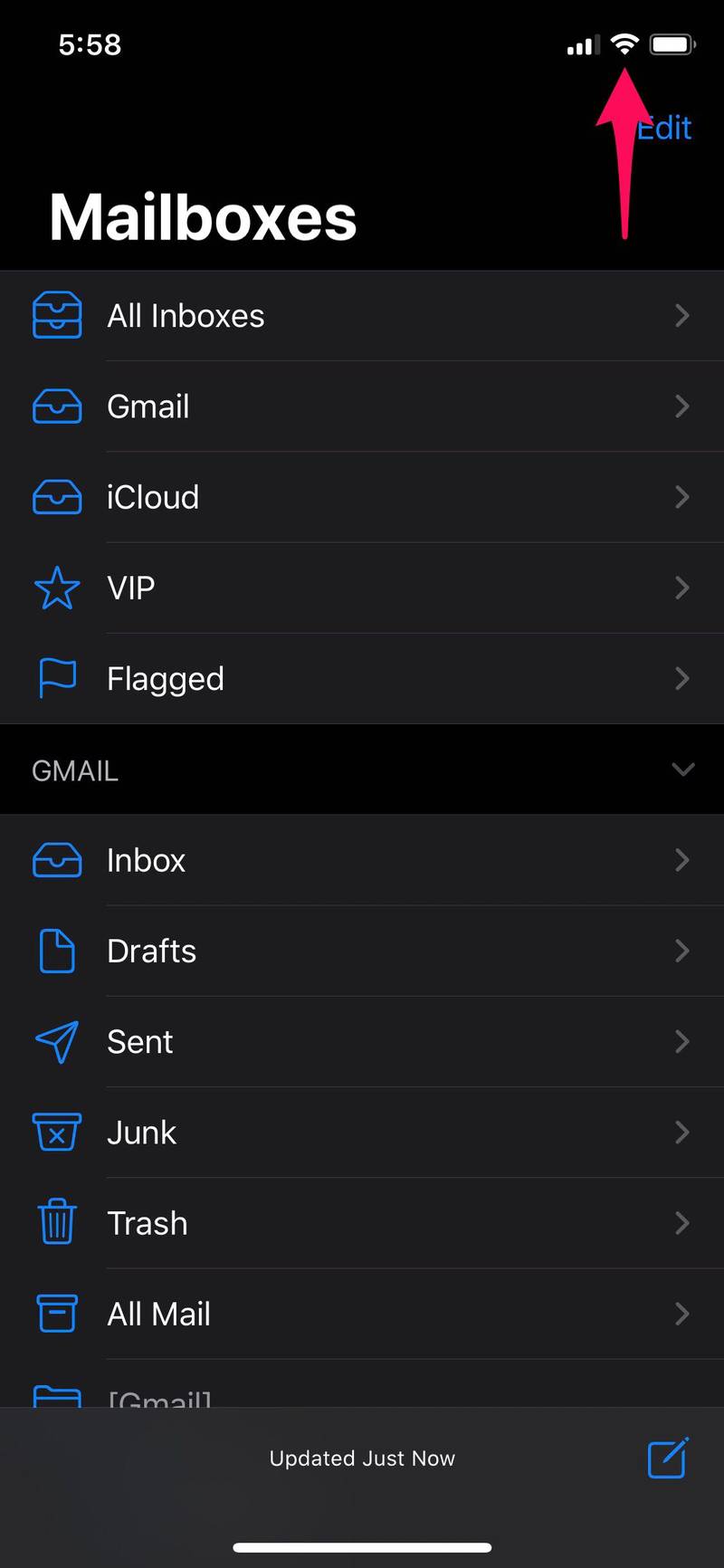
2。强制关闭应用
您可能是那些在多任务菜单中运行大量应用程序的人之一,因为您实际上并没有关闭它们。好吧,尝试强制关闭邮件应用程序,看看是否能解决问题。为此,请从屏幕底部慢慢向上拖动,然后向上滑动以强制关闭应用程序。现在,重新启动该应用程序并检查是否有新电子邮件。
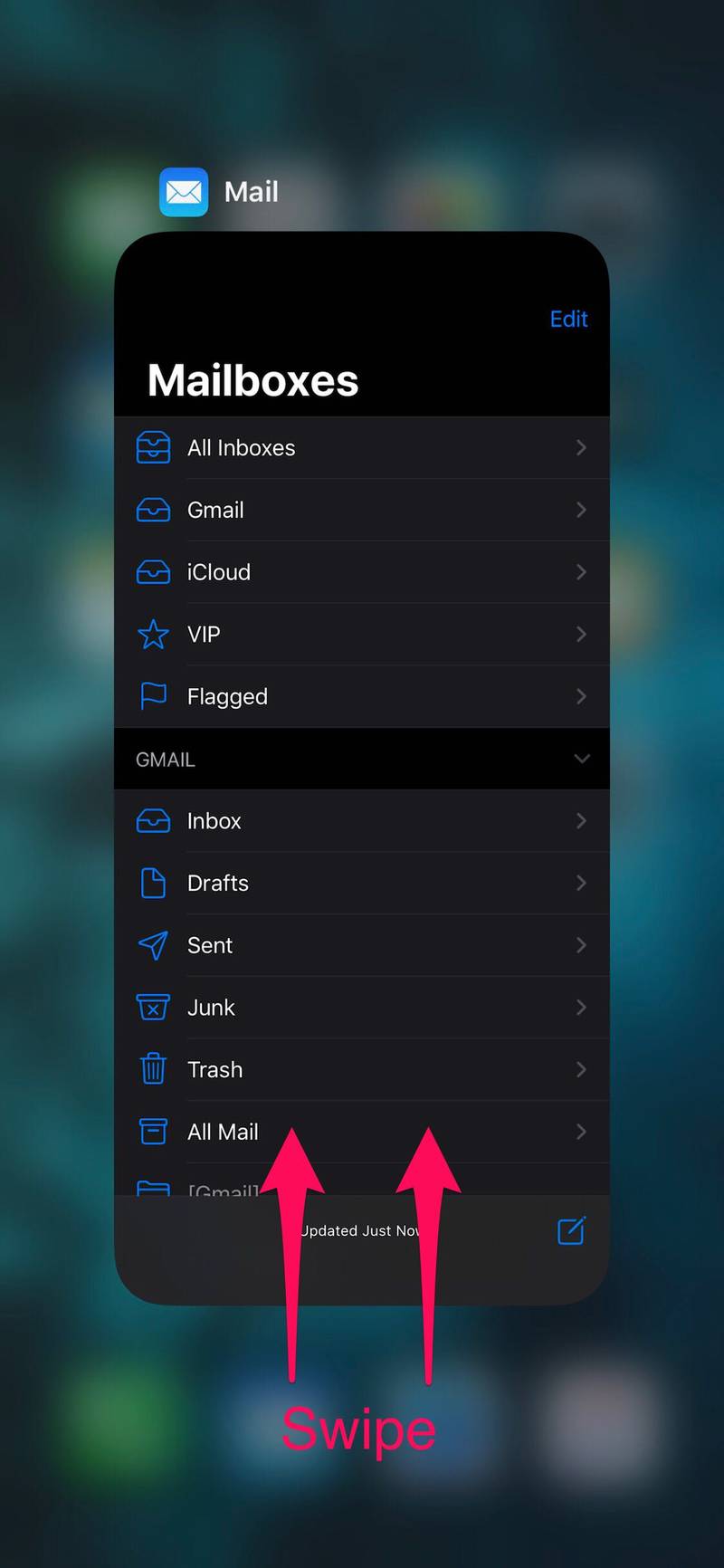
3。手动刷新以检查新邮件
虽然邮件应用程序通常会自动检查新电子邮件,但在某些情况下可能需要手动刷新。在收件箱中时,您可以使用“下拉刷新”强制检查新电子邮件。
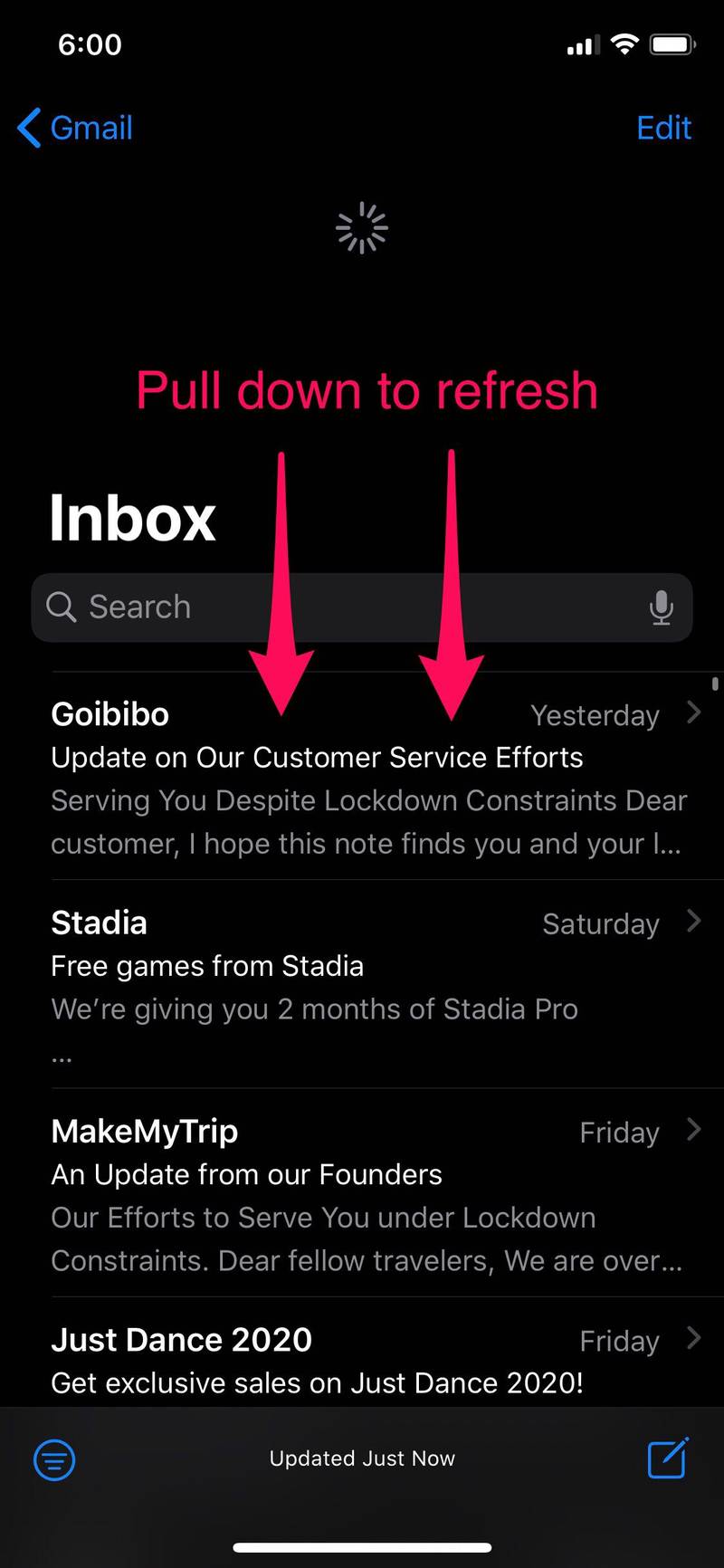
4。检查邮件帐户设置
如果您最近更改了电子邮件帐户密码或任何其他信息,这很可能是您收不到任何新电子邮件的原因。您需要输入更新后的帐户密码才能与 Apple 的邮件应用程序同步。因此,请按照以下步骤确保您的电子邮件帐户详细信息在设置中正确无误。
- 转到您设备上的“设置”应用。向下滚动并点击“密码和帐户”。
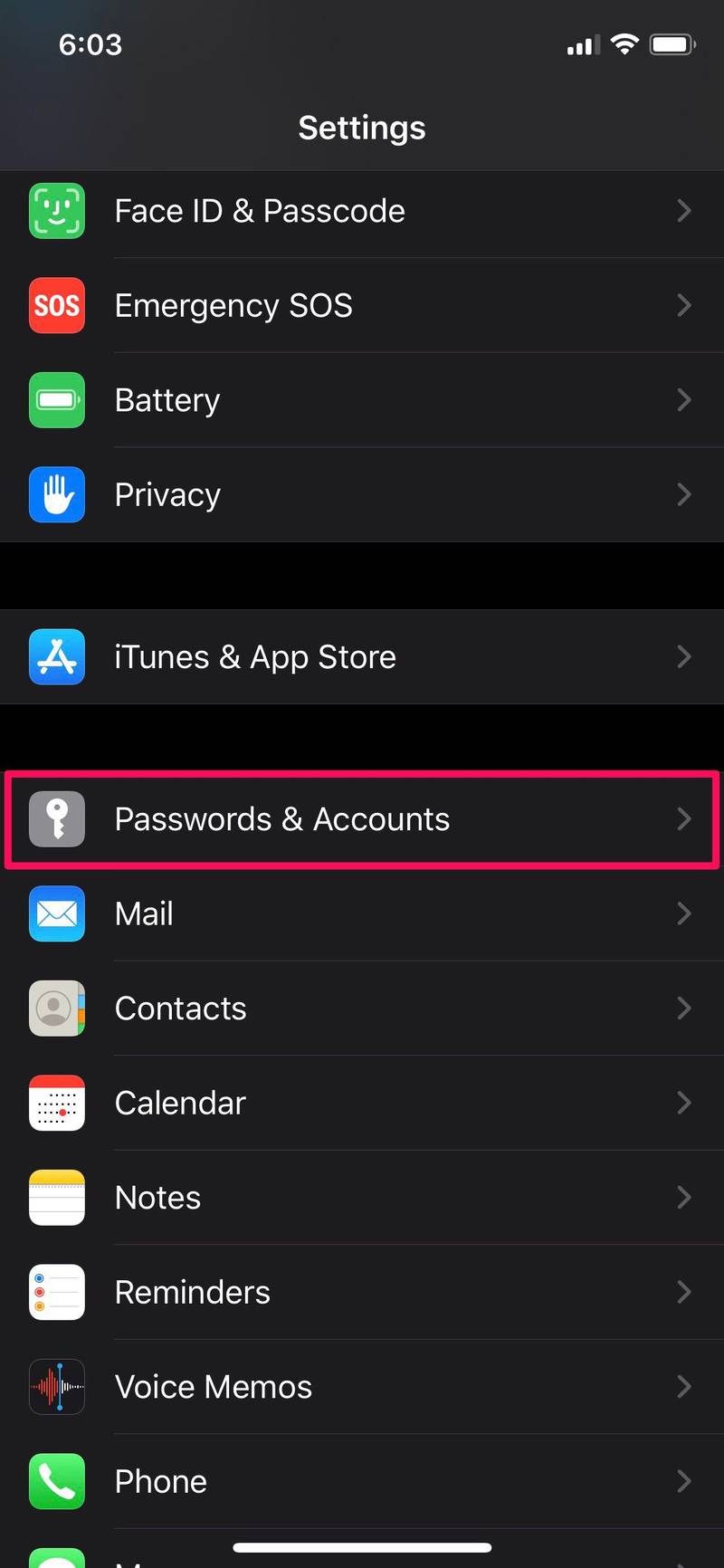
- 在这里,选择您在帐户下的邮件应用程序中使用的电子邮件帐户。
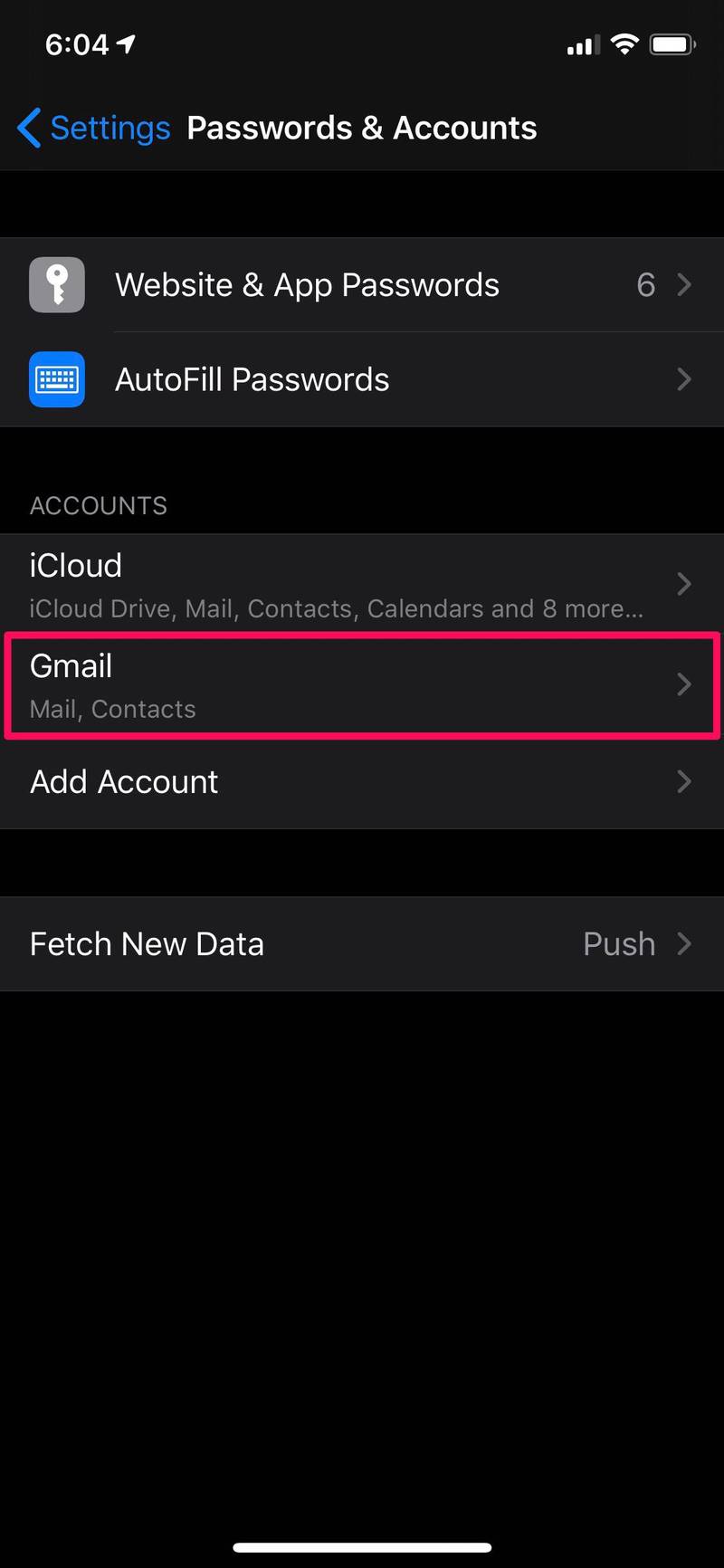
- 如果系统要求您重新输入密码,请点击它并更新您的密码信息。这很可能会解决您的问题。尝试刷新您的收件箱并亲自检查一下。
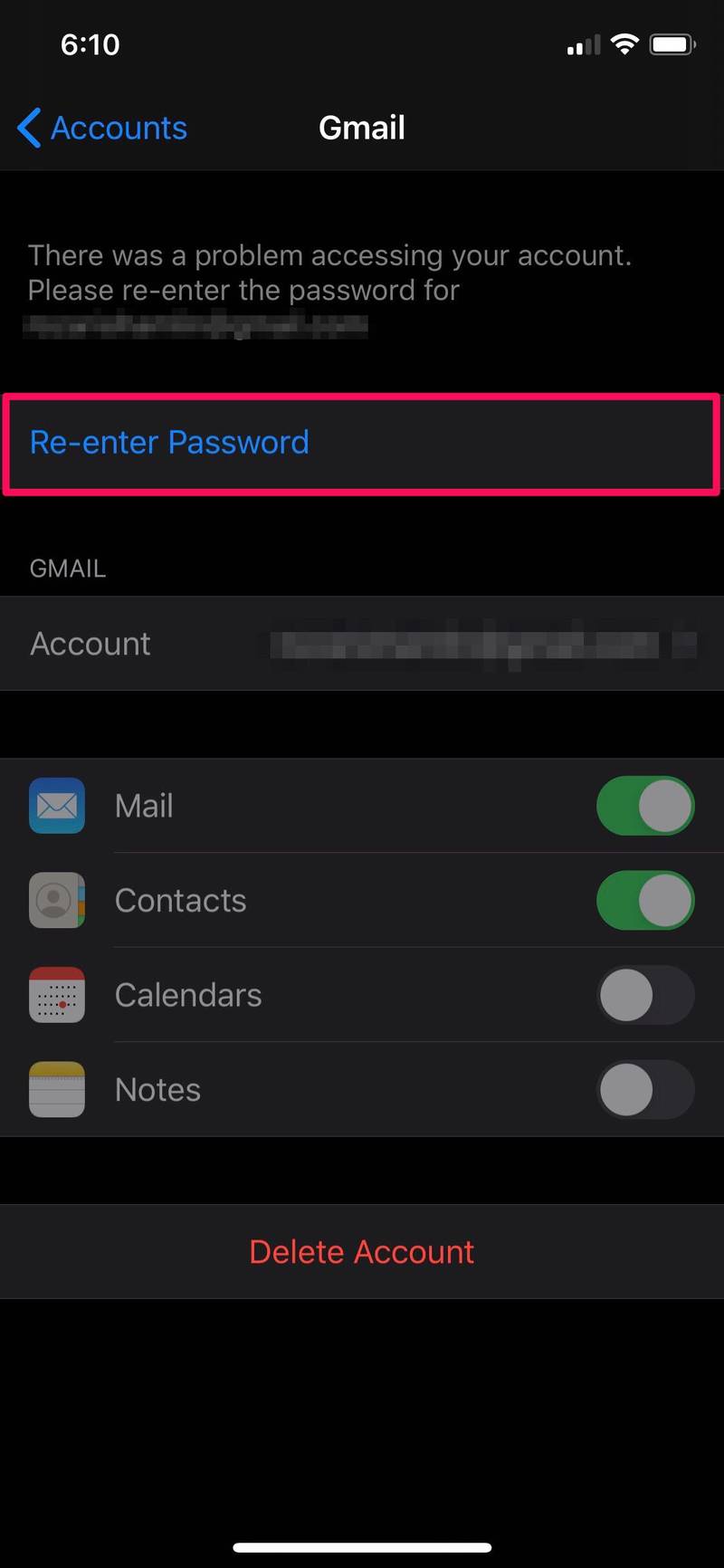
5。重启你的 iPhone 和 iPad
您最不想尝试的就是重启您的 iOS 设备。这可以通过关闭您的设备然后重新打开来完成。如果您使用的是没有物理主页按钮的 iPhone 或 iPad,请按住侧边按钮和提高音量按钮以访问关机菜单。但是,如果您使用的是带有物理主页按钮的 iPhone 或 iPad,则只需按住电源按钮即可。您也可以通过“设置”关闭您的 iPhone 或 iPad。
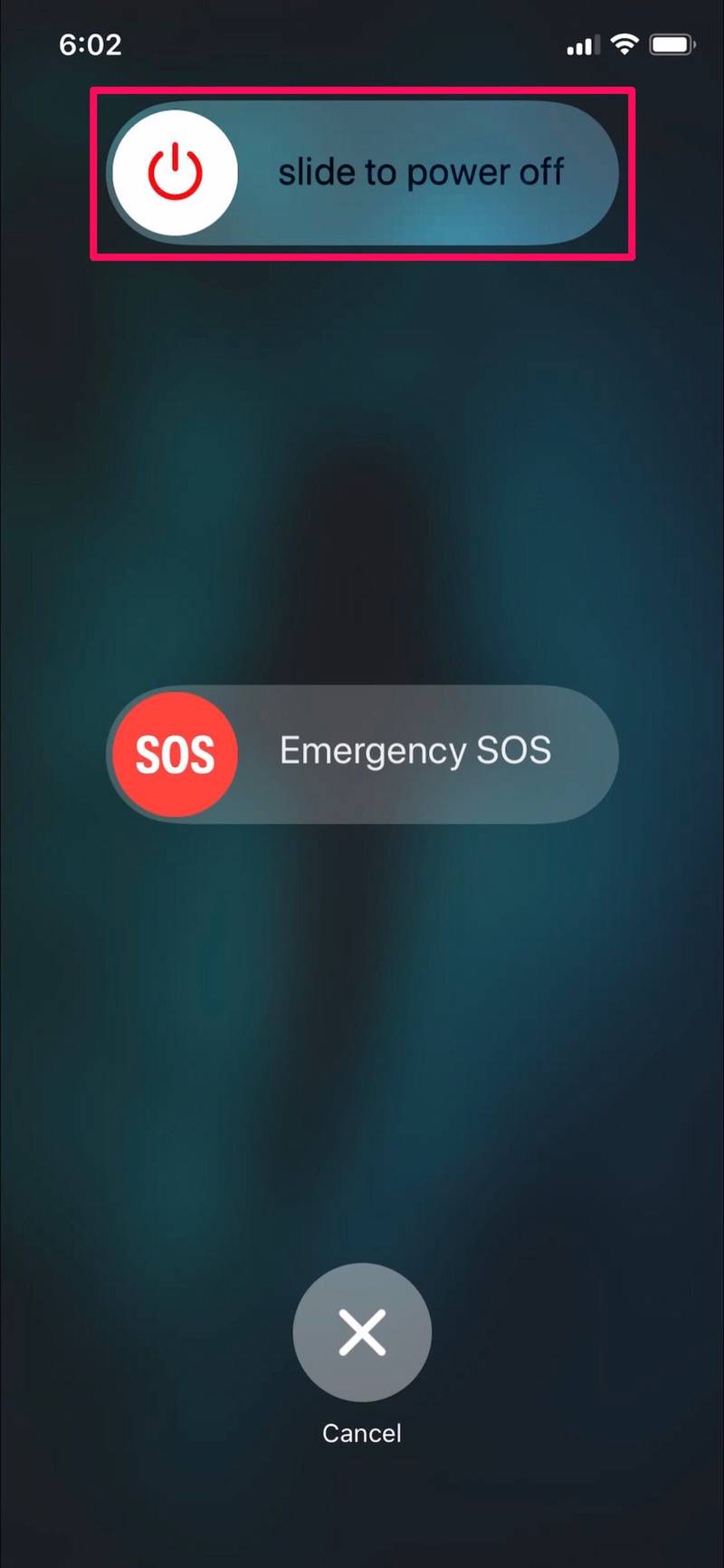
在某些情况下,可能需要强制重启,这与我们刚刚讨论的软重启方法略有不同。
如果您使用的是带有物理主页按钮的 iOS 或 ipadOS 设备,只需同时按住电源按钮和主页按钮,直到您在屏幕上看到 Apple 标志即可。但是,如果您使用的是配备面容 ID 的较新 iPhone 或 iPad,则需要点击调高音量首先按下按钮,然后按下音量调低按钮,然后按住侧边/电源按钮,直到看到 Apple 标志。
如果这些步骤都不能解决您在使用“邮件”应用程序时遇到的问题,则您的电子邮件服务很可能出现中断或服务器正在进行临时维护。话虽如此,我们已经涵盖了您收不到任何新电子邮件的几乎所有可能原因以及如何解决这些问题。
您是否设法修复了 iPhone 和 iPad 上的邮件应用程序以接收新电子邮件?我们在这里讨论的这些故障排除方法中的哪些对您有用?您找到其他解决方案了吗?请在下面的评论部分告诉我们您的体验。
